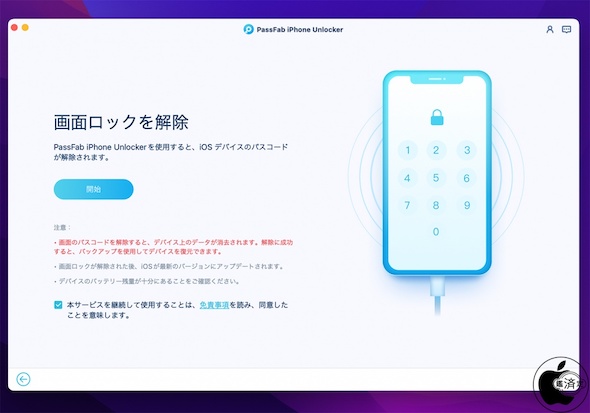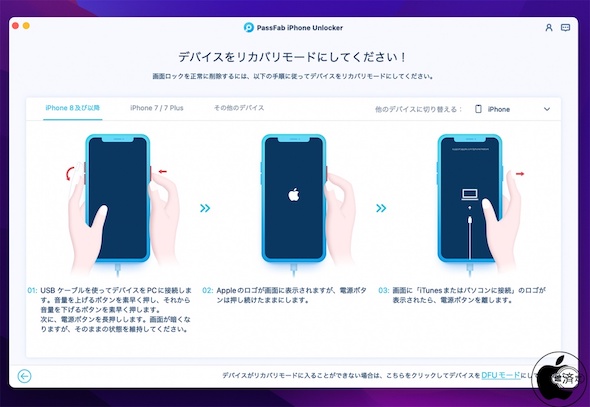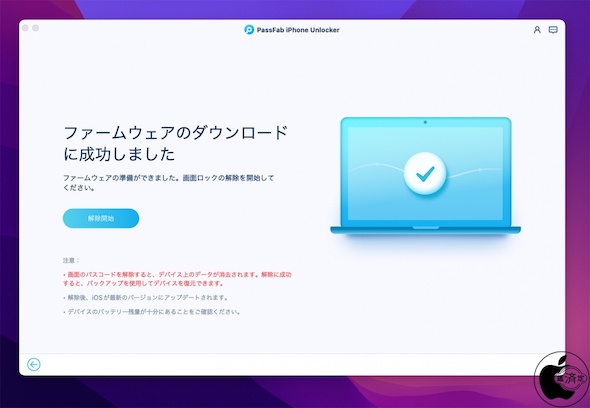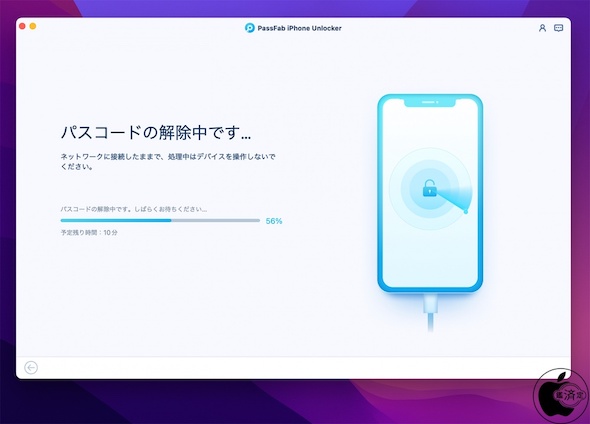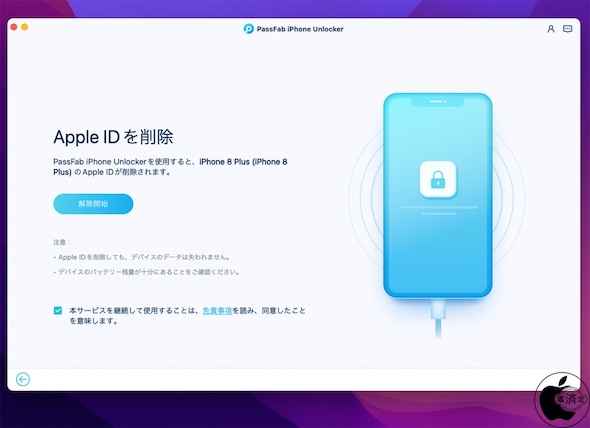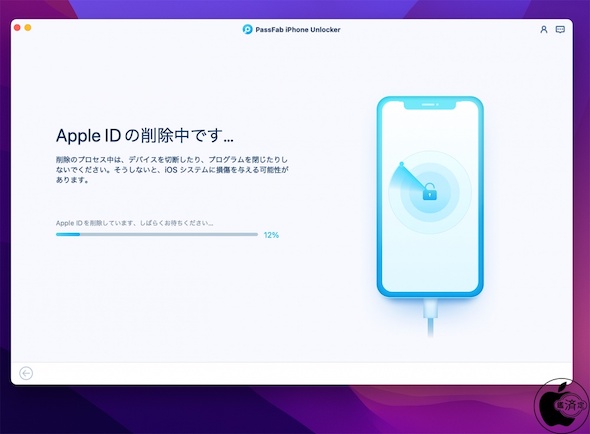iPhoneのパスコードを忘れてしまってもアンロックできるソフトを試してみた(2/3 ページ)
PassFab iPhone Unlockerを使ったアンロックのやり方
リセットやiCloudは多機能だが、その半面、どの場面でどの機能を使えばよいのか混乱することもあるかと思う。
その点で「PassFab iPhone Unlocker」はパスコードロック解除に特化したツールのため、迷うことなく問題を解決することができる。
PassFab iPhone Unlockerを起動し、画面ロック解除の「解除を開始」をクリックすると「画面ロックを解除」の画面が表示される。
PassFab iPhone Unlockerがデバイスを認識したら「開始」をクリックしてパスワードの削除を開始する。
iPhoneがMacに接続できない場合は、ガイドに従って、デバイスをリカバリモードまたはDFUモードにする。
リカバリモードにする方法は、サポート情報「iPhone または iPod touch をアップデートまたは復元できない場合」を参照。
iPhoneのパスコードを解除するための最新iOSファームウェアが自動的に検出されるので、ファイルの保存パスを選択して、「ダウンロード」ボタンをクリックし、ファームウェアパッケージをダウンロードする。
既にファームウェアがある場合は、ローカルのファイルを選択することも可能だ。
解除開始をクリックし、パスコードの解除が実行される。
成功するまで数秒かかる。
その後、パスワードなしのiPhoneを開き、新しいパスワードまたはTouch ID/Face IDを設定できる。
iPhoneでApple IDのログインアカウントとパスワードの入力が必要なのに分からない場合、PassFab iPhone Unlockerを使用してパスワードなしでApple IDのロックを解除する「Apple IDを削除」を使用する。
iOSデバイスをUSBケーブルでMacに接続し「解除開始」をクリック。
初めて接続する場合は、iOSデバイス画面のロックを解除してから、iPhone側に「このコンピューターを信頼しますか?」という表示が出るので、[信頼]をタップ。
しばらくすると、Apple IDが正常に削除され、iCloudアカウントがデバイスから削除される。
新しいApple IDでログインして、再設定を完了させる。
Copyright (C) 1998 Mac Treasure Tracing Club. All rights reserved.
Special
PR